Ativar novo usuário no my Protection v2
O my Protection v2 permite que usuários sejam ativados através da intranet do SYSMON, sem a necessidade de passar pelo assistente de cadastro encontrado no botão “Registrar Nova Conta”.
Antes de continuarmos, alguns esclarecimentos, como o my Protection é um serviço que permite o controle dos painéis de alarme, acesso a imagens, consulta de dados pessoais e alguns classificados como sigilosos está sujeito as regras impostas pela, Lei nº 13.709 – Lei Geral de Proteção de Dados Pessoais (LGPD) de 14 de agosto de 2018.
Os servidores do my Protection precisam identificar e armazenar os dados do usuário a fim de zelar pela segurança ao acessar os dados do segurança do patrimônio que está sendo monitorado pela empresa prestadora.
Passo a Passo
Acesse o cadastro do cliente que deseja ativar o usuário para acessar o my Protection.
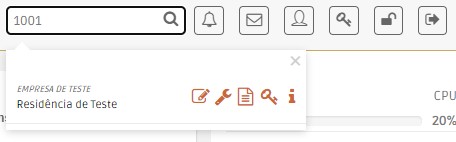
Importante!
Se o usuário já usava a versão anterior do my Protection, talvez não seja necessário configurar quais tipos de eventos ele vai acessar, mas caso ele seja um novo usuário da plataforma, você vai precisar configurar esta etapa.
Configurando tipos de eventos e histórico de ocorrências que o usuário vai acessar
No menu principal role até a opção cadastro, no item, Usuários[Contatos], serão exibidos todos os usuários cadastrados para este cliente.
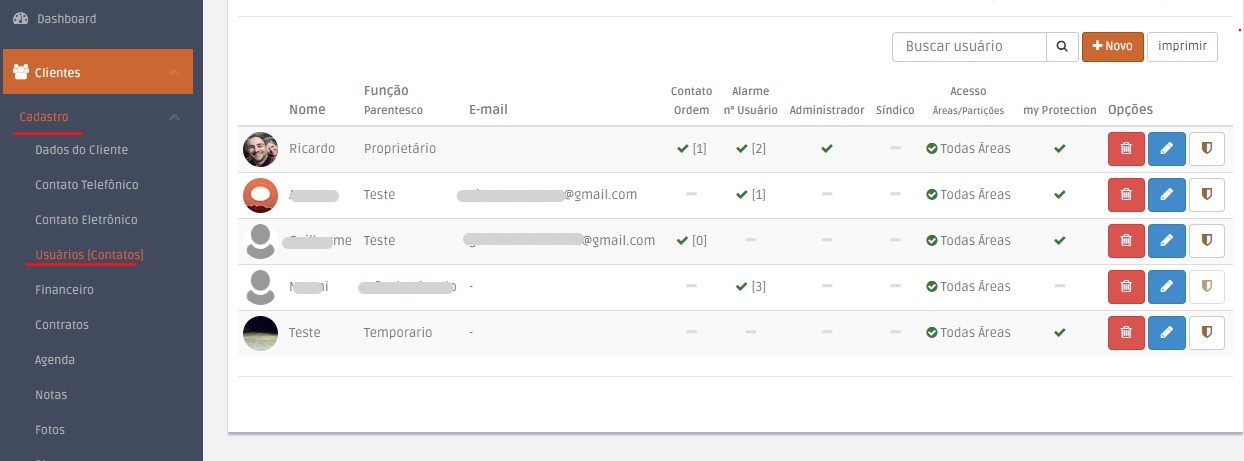
Os usuários que estão com o sinal de checado no item my Protection, estão com a opção ativa no cadastro, mas não quer dizer que já estão configurados para acessar o App.
Nestes usuários, o ultimo botão, com o escudo, também deverá estar ativo, o botão inicia o assistente de configuração que ajudara você no processo de cadastro e ativação.
Exemplo de cadastro incompleto
Ao iniciar o assistente ele automaticamente testa e verifica se todos os dados necessários para o cadastro estão preenchidos e corretos no cadastro do usuário.
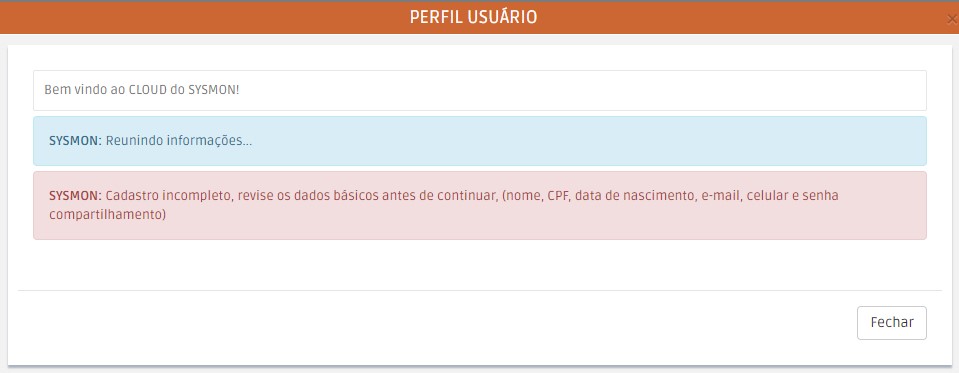
Caso ele encontre um dado incompleto ou errado, interrompe o processo e mostra uma mensagem de alerta, solicitando que os dados sejam verificados.
Como no nosso exemplo!
Completando o cadastro do usuário com os dados que faltam
É muito importante que você não esqueça de verificar se o usuário tem acesso ao alarme, (se é um usuário do alarme), se sim, é necessário que o número de usuário no alarme esteja correto.
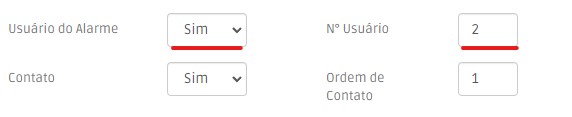
Este será o número de usuário que será reportado pelo painel de alarme quando receber comandos do my Protection.
É possível castrar um usuário no my Protection, sem que ele seja usuário do sistema de alarme, neste caso, ele não poderá armar, desarmar, inibir sensores ou controlar dispositivos através das saídas PGM do painel.
Dados obrigatórios para ativar o usuário
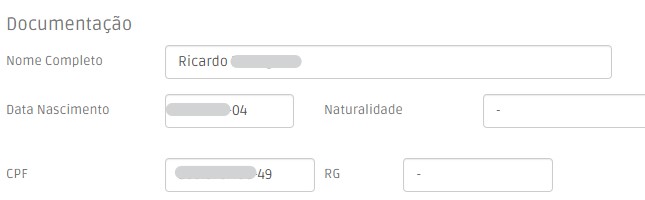
É obrigatório que o nome completo, data de nascimento e CPF estejam corretamente preenchidos.
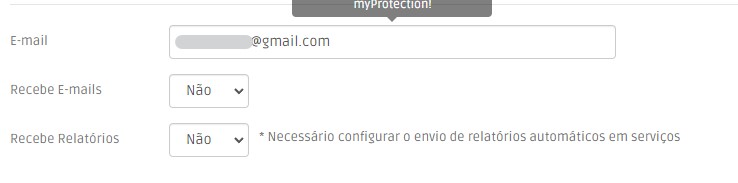
O e-mail, informado deve ser um endereço correto e que o usuário tenha acesso a ela, (será necessário confirmar o e-mail para que o my Protection funcione corretamente, após 24 do cadastro, se o endereço não for confirmado, o usuário perde acesso ao APP).
Este e-mail, será o login do usuário!
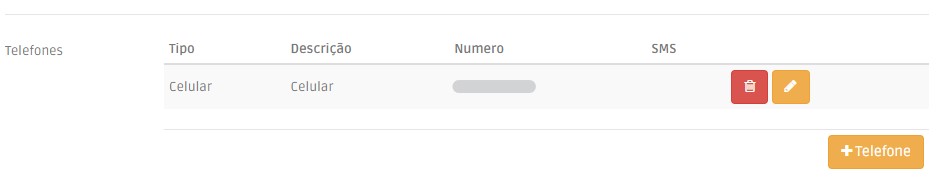
Também é necessário que pelo menos um número de telefone móvel, (de preferência o de uso pessoal do usuário, seja informado).
Permissões e funções do Usuário
Agora vamos configurar as funções e permissões deste usuário.
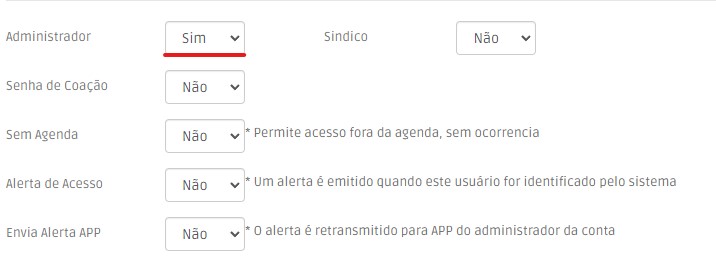
Se ele for o administrador do patrimônio, (ex. proprietário da residência, gerente ou gestor no caso de um comercio ou outro tipo de estabelecimento comercial, ou ainda, o sindico de um condomínio), ao identificar ele como administrador ele tem permissão para alterar dados do cadastro, de outros usuários, assim como remover e adicionar, pode solicitar manutenções ou visitas técnicas.
Todos os dados alterados pelo my Protection, não são aplicados imediatamente, precisam que validação ou confirmação pela central de monitoramento da empresa ou pelo responsável designado pela empresa.
Nas opções App my Protection v2, vamos configurar as funções que o usuário terá acesso.
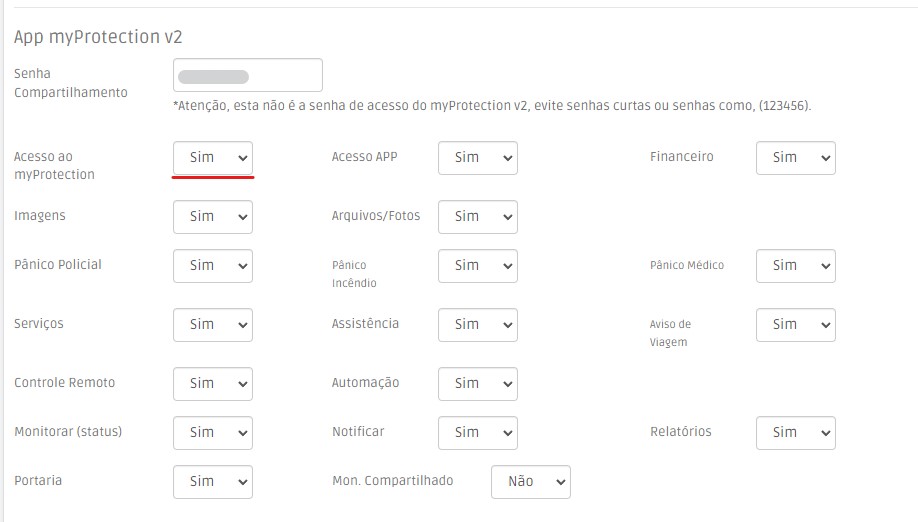
É obrigatório criar uma senha de compartilhamento, (não use senhas como 123456, o sistema vai impedir o cadastro).
Ajuste as opções que o usuário terá acesso.
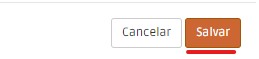
Salve as alterações.
Cadastrando o usuário no my Protection
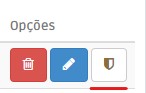
Clique novamente no botão do assistente de cadastro do my Protection.
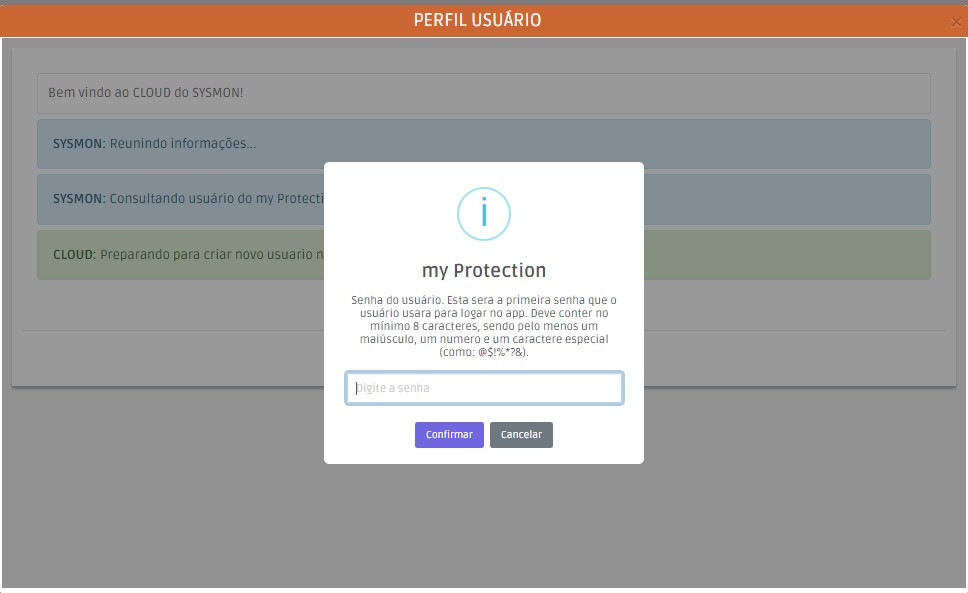
Assim que solicitado informe uma senha, seguindo as regras do my Protection, (no mínimo 8 caracteres, contendo letras, sendo pelo menos uma maiúscula, números, e pelo menos um caractere especial).

Assim que informar a senha e confirmar, o assistente vai concluir o cadastro, se tudo correr bem, uma mensagem, informando e pedindo para confirmar com o usuário o e-mail e a senha recém-criada.
Estes serão os dados de acesso que o usuário deverá informar no my Protection.
Tudo pronto, agora o usuário esta cadastrado e pronto para acessar o my Protection!